Исправить ошибку Steam 53 в Windows 10
Опубликовано: 2022-09-26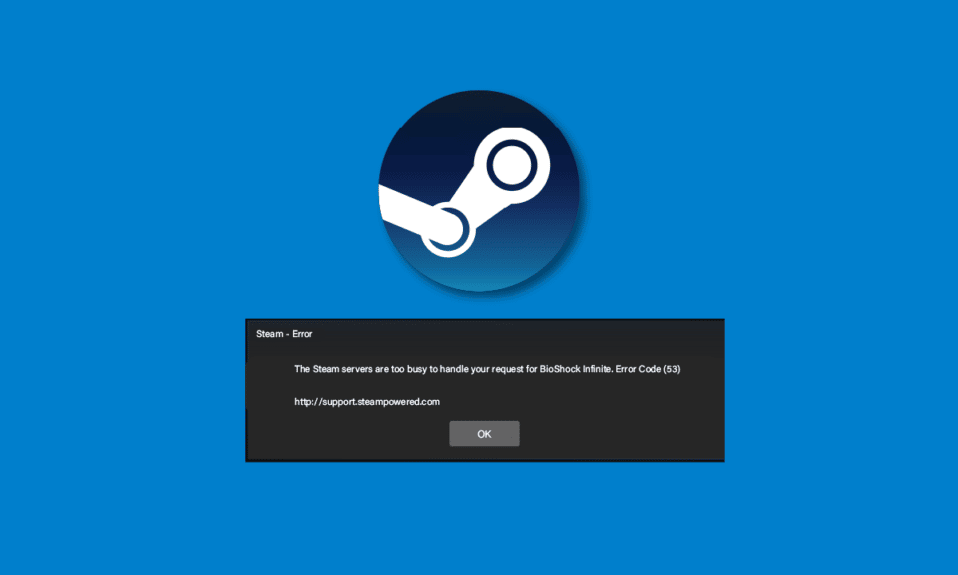
Много раз пользователи сталкиваются с ошибкой 53 Steam issue. Эта проблема является распространенной ошибкой в Steam и вызывает сбой приложения. Многие пользователи задаются вопросом, что такое код ошибки Steam 53? Ну, эта ошибка просто возникает, когда Steam не может загрузить игру на ваш компьютер. В этом руководстве мы обсудим причины этой ошибки, а также постараемся ответить на ваш вопрос о том, как исправить код ошибки 53 в Steam.
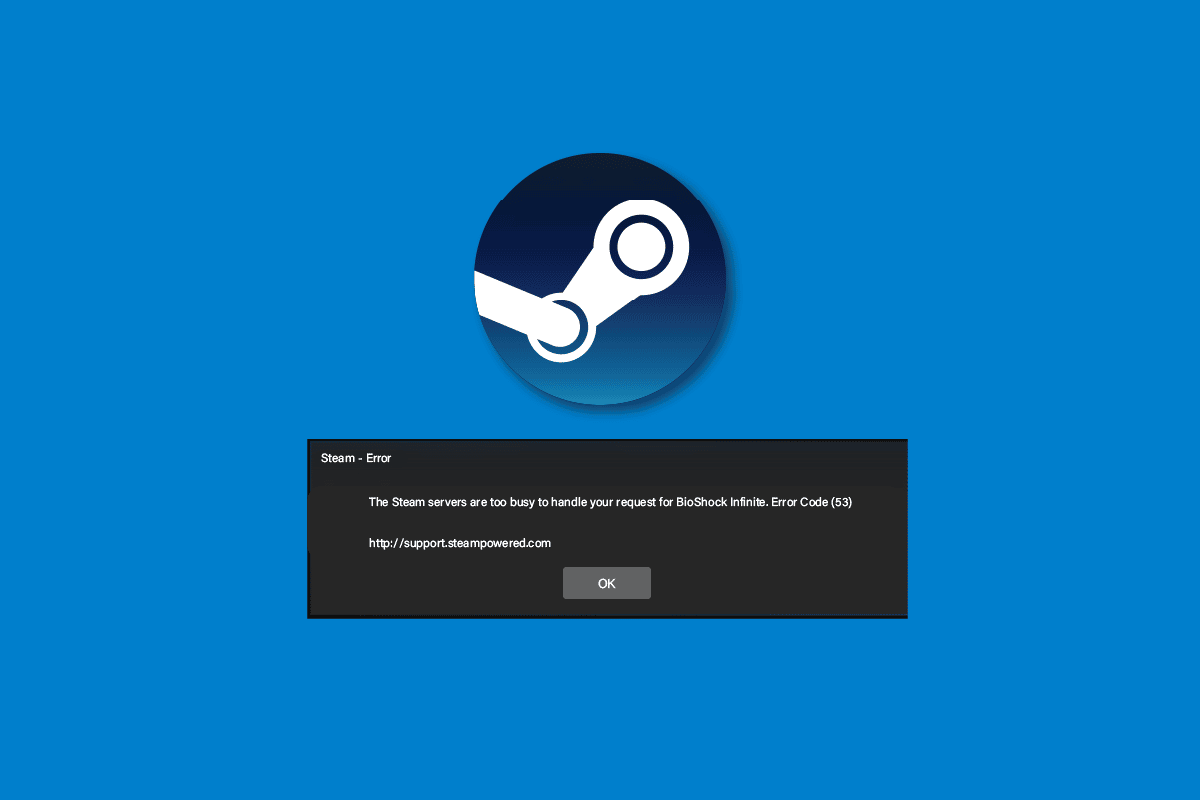
Содержание
- Как исправить ошибку Steam 53 в Windows 10
- Метод 1: основные методы устранения неполадок
- Способ 2: восстановить поврежденные файлы
- Способ 3: выполнить очистку диска
- Способ 4: обновить графические драйверы
- Способ 5: обновить Windows
- Способ 6: изменить регион загрузки
- Способ 7: установить драйвер устройства AmdAS4
- Способ 8: сделать исключение для Steam Game
- Способ 9: отключить сторонний антивирус (если применимо)
- Метод 10: переустановите распространяемый пакет Microsoft Visual C++
- Метод 11: форматирование системного диска
- Способ 12: переустановите Steam
Как исправить ошибку Steam 53 в Windows 10
Ошибки Steam могут возникать по разным причинам. Некоторые из возможных причин упоминаются здесь.
- Проблемы с подключением к Интернету
- Проблемы из-за неправильной загрузки игры
- Неправильная загрузка приложения Steam
- Поврежденные системные файлы также могут вызывать эту ошибку.
- Проблемы из-за ненужных файлов на диске
- Проблемы, вызванные сторонней антивирусной программой
- Устаревший графический драйвер
- Проблемы, вызванные фоновыми работами программ
- Устаревшие или поврежденные обновления Windows
- Ошибки сервера Steam
- Неправильные настройки региона загрузки в Steam.
- Ошибка из-за отсутствия драйвера AmdAS4
- Отсутствие компонента Visual C++ также может вызвать эту ошибку.
Если вы беспокоитесь о том, как исправить ошибку с кодом 53 в Steam, следуйте приведенным методам, чтобы решить проблему.
Метод 1: основные методы устранения неполадок
Вот несколько основных способов решения проблемы.
1А. Устранение неполадок с подключением к Интернету
Одной из самых распространенных причин ошибки 53 Steam является плохое интернет-соединение. Чтобы устранить эту ошибку, вам, вероятно, следует начать с проверки подключения к Интернету и устранения проблем оттуда.
- Если вы используете Интернет через сеть WiFi, вам следует проверить, правильно ли подключен WiFi. Если есть проблема с вашим Wi-Fi-соединением, и вам интересно, как исправить ошибку с кодом 53 в Steam, вам следует рассмотреть возможность ее исправления путем сброса настроек WiFi-маршрутизатора.
- Если вы используете интернет-услуги через широкополосный доступ или предоплаченные услуги, убедитесь, что у вас есть активный интернет-план. Кроме того, убедитесь, что вы получаете надежное и стабильное подключение к сети Интернет. Если проблема связана с сетевым подключением, вы можете попробовать подключиться к своему сетевому провайдеру.
Прочтите наше руководство по устранению неполадок с подключением к Интернету в Windows 10.
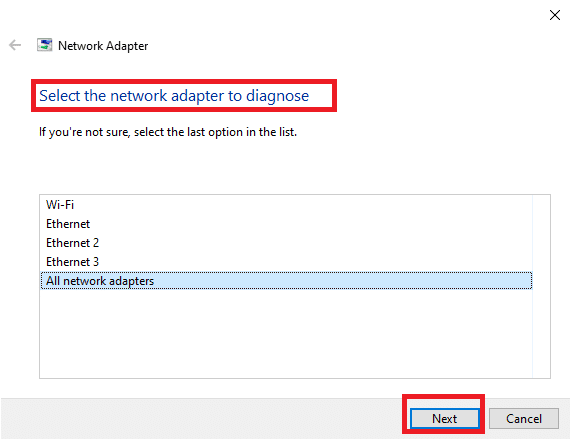
1Б. Перезапустите игру в Steam
Иногда ошибка 53 Steam возникает из-за неправильной загрузки игры в Steam. Эту проблему можно легко решить, просто перезапустив игру на платформе Steam.
1. Выйти из игры.
2. Закройте приложение Steam .
3. Подождите пару минут и перезапустите приложение Steam .
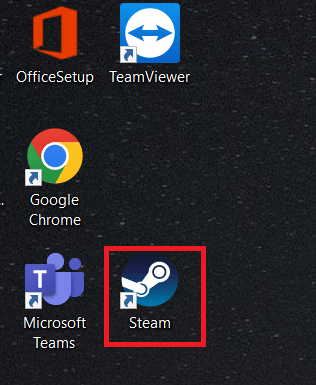
4. Снова откройте игру и посмотрите, решена ли проблема.
1С. Перезагрузите компьютер
Если перезапуск приложения Steam не решает проблему, попробуйте перезагрузить компьютер. Если файлы игры не загружались должным образом, это может привести к сбою или отображению ошибок, таких как ошибка Steam 53.
1. Перейдите в меню « Пуск ».
2. Найдите и нажмите кнопку питания , а затем нажмите « Перезагрузить ».
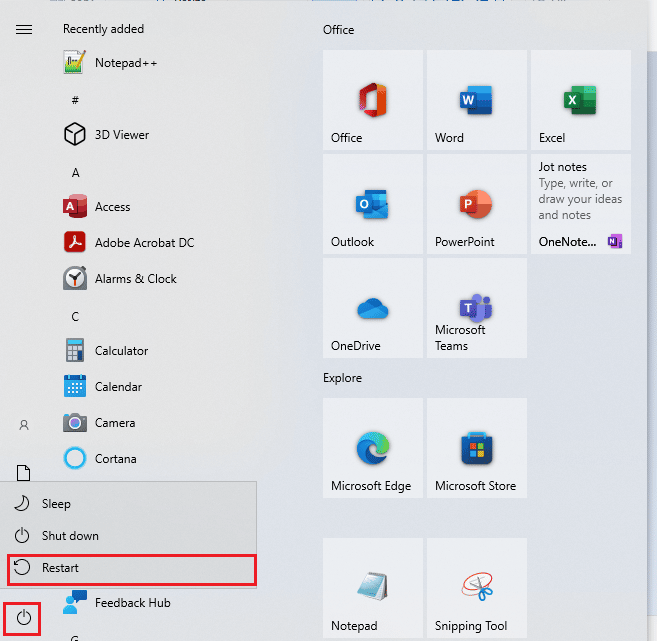
3. Дождитесь перезагрузки системы и посмотрите, решена ли проблема с игрой.
Читайте также: Как исправить сбой Steam
1Д. Проверить сервер Steam
Когда возникает проблема с сервером Steam, это может привести к различным ошибкам, и пользователи не смогут наслаждаться своими играми. Вам придется подождать, пока разработчики исправят проблемы с сервером Steam. Между тем, вы можете проверить, не работают ли серверы, посетив веб-сайт Steamstat, чтобы посмотреть статус сервера Steam для различных игр.
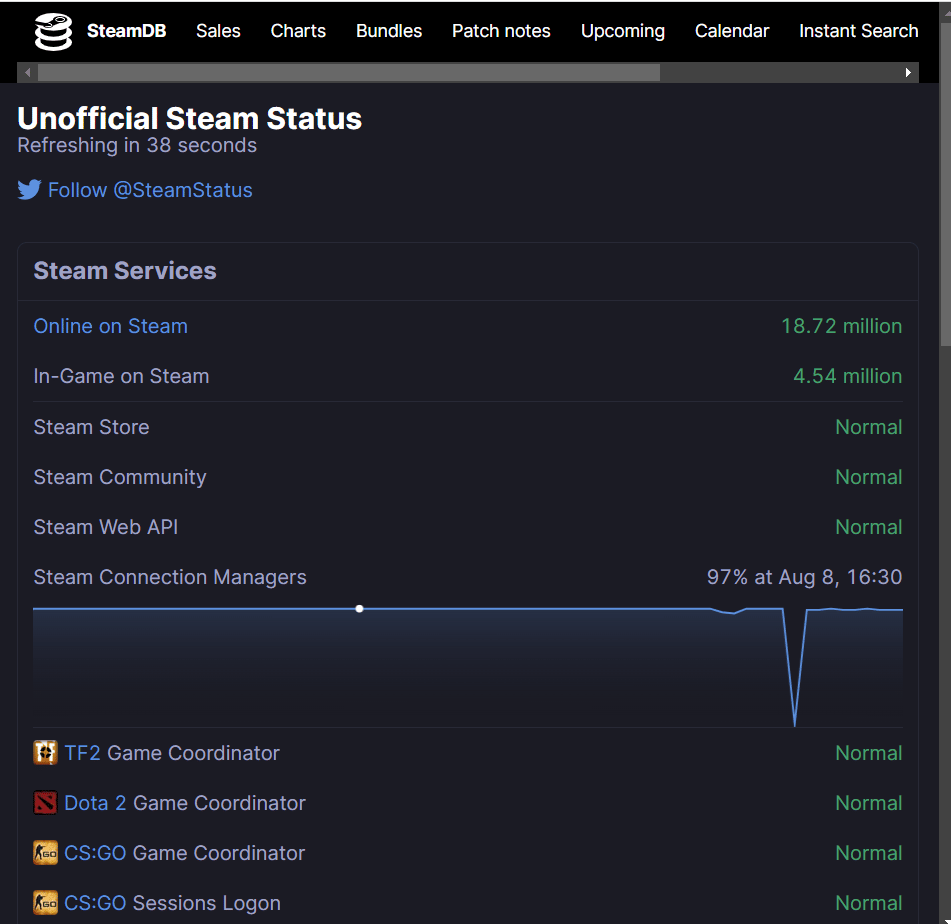
1Э. Закрыть конфликтующие программы
Одной из частых причин ошибки 53 Steam являются конфликтующие фоновые программы. Эта проблема возникает, когда другие программы работают в фоновом режиме и вызывают конфликт с приложением Steam. Чтобы решить эту проблему, вы должны закрыть все конфликтующие программы. Прочтите наше руководство о том, как завершить задачу в Windows 10.
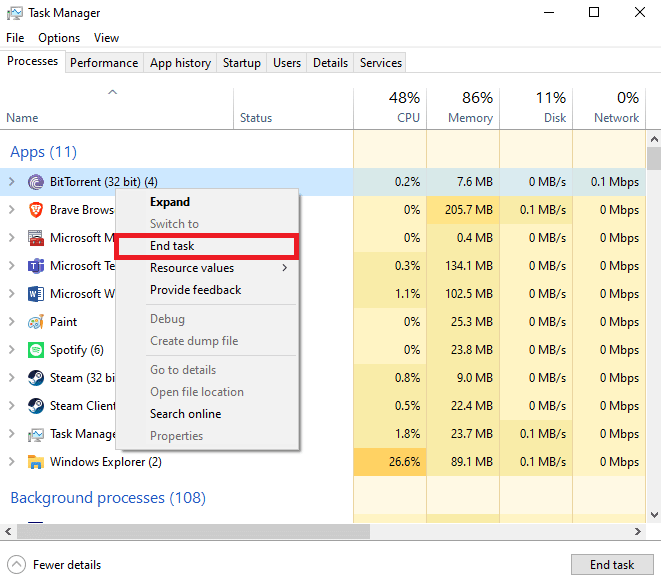
Способ 2: восстановить поврежденные файлы
Иногда ошибка 53 в Steam возникает из-за поврежденных системных файлов на вашем компьютере. Эта проблема может вызвать серьезные проблемы с вашим компьютером, а также может вызвать различные ошибки при запуске программ. Вы можете использовать встроенное сканирование системы, чтобы найти и восстановить эти поврежденные файлы, такие как сканирование SFC и DISM. Эти утилиты помогут вам восстановить поврежденные системные файлы на вашем компьютере. Вы можете ознакомиться с руководством «Как восстановить системные файлы в Windows 10», чтобы выполнить шаги по запуску сканирования SFC и DISM для восстановления системных файлов на вашем компьютере.
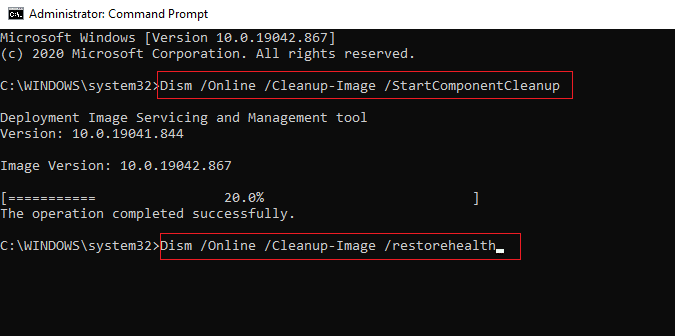
Читайте также: Исправление отсутствия steam_api64.dll в Windows 10
Способ 3: выполнить очистку диска
Иногда эту ошибку могут вызывать ненужные файлы в вашей системной библиотеке. Чтобы устранить ошибки, связанные с этим, вы можете попробовать выполнить очистку диска вашего компьютера. Прочтите наше руководство о том, как использовать очистку диска в Windows 10.
Примечание. Убедитесь, что вы создали необходимую резервную копию важных файлов, поскольку очистка диска может привести к удалению важных файлов с вашего компьютера. Прочтите наше руководство о том, как создать точку восстановления системы в Windows 10.
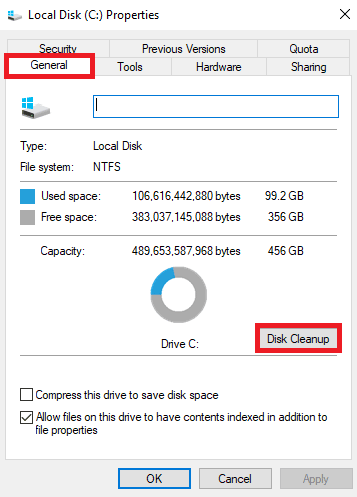
Способ 4: обновить графические драйверы
Иногда проблема может быть вызвана поврежденными или устаревшими графическими драйверами на вашем компьютере. Чтобы решить эту проблему, вам придется вручную обновить графические драйверы на вашем компьютере. Ознакомьтесь с руководством «4 способа обновления графических драйверов в Windows 10», чтобы обновить графические драйверы на вашем компьютере.
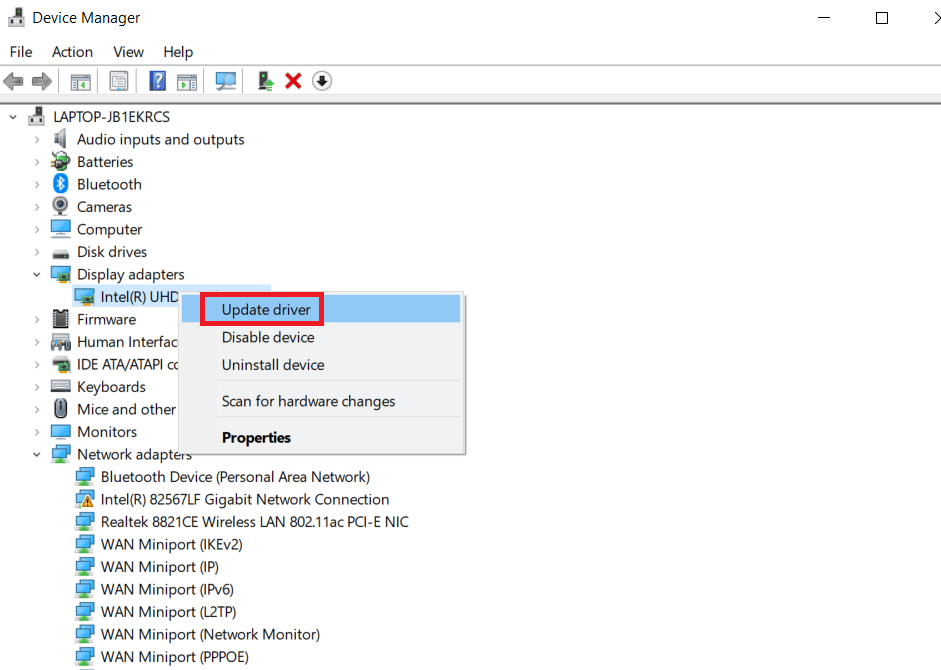
Читайте также: Исправление ошибки Steam VR 306 в Windows 10
Способ 5: обновить Windows
Если вы не знаете, как исправить код ошибки 53 в Steam, то для решения этой проблемы вы можете вручную проверить наличие обновления Windows на своем компьютере. Ознакомьтесь с разделом Как загрузить и установить Windows 10, чтобы установить последние обновления Windows на свой компьютер.
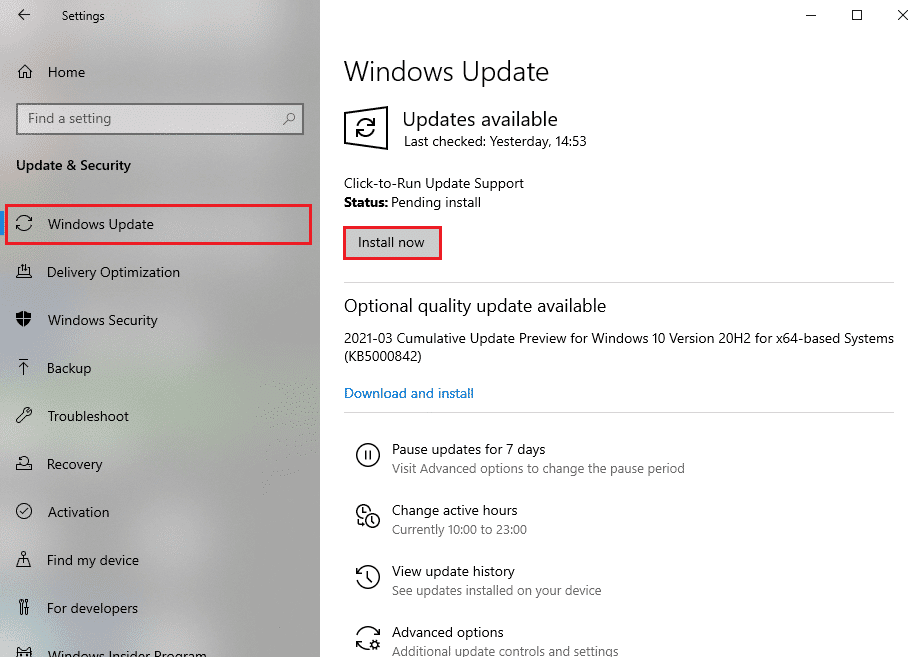
Способ 6: изменить регион загрузки
Многие пользователи обнаружили, что ошибка Steam 53 была вызвана выбранным ими регионом загрузки. Вы также можете исправить эту ошибку, изменив регион загрузки в приложении Steam.
1. В меню «Пуск» введите Steam и откройте его.
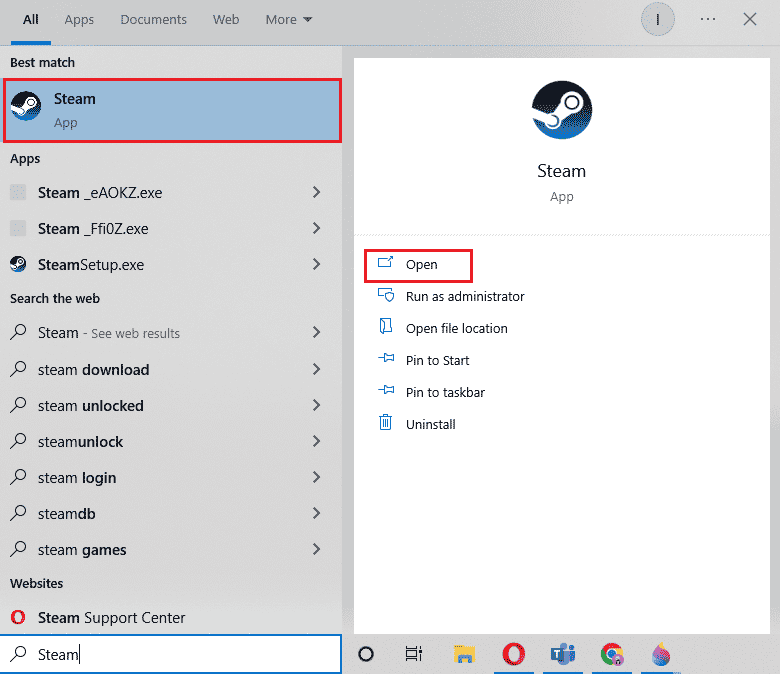
2. Нажмите на вкладку « Вид », а затем нажмите « Настройки».
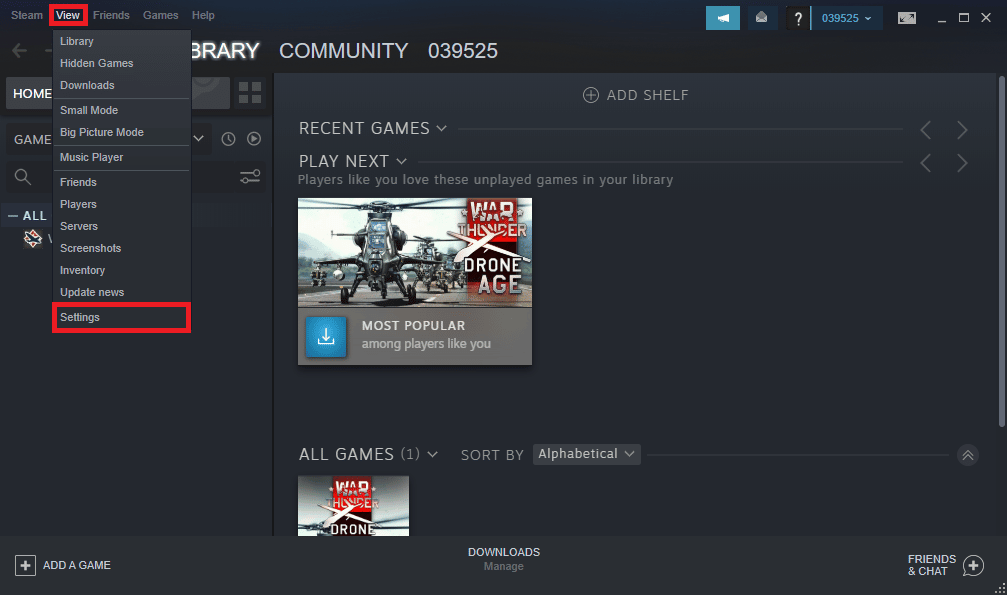
3. В окне «Настройки» нажмите «Параметры загрузки ».
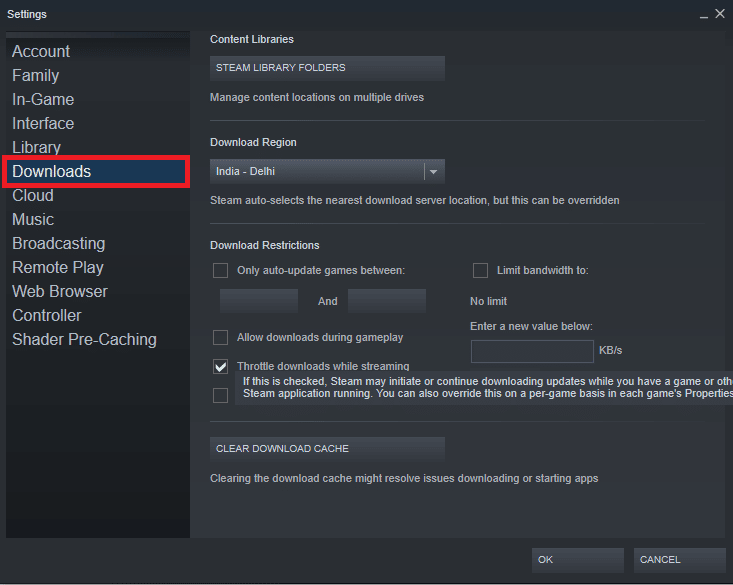
4. Найдите регион загрузки .
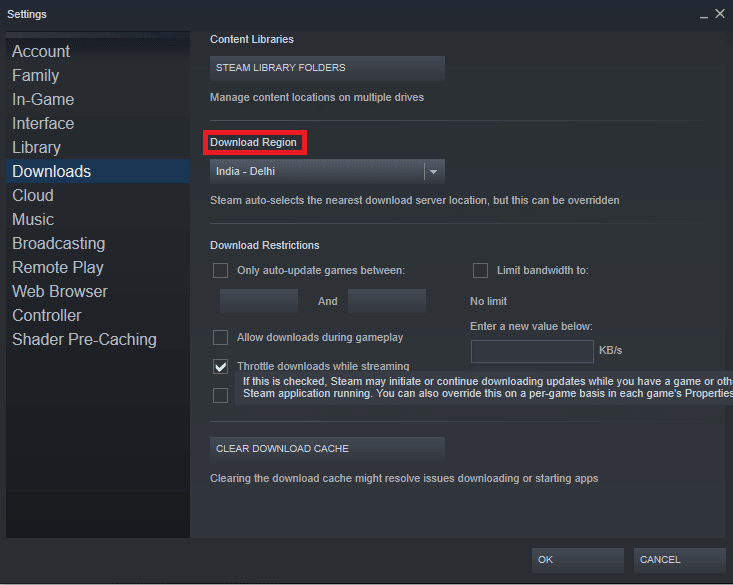
5. Измените регион загрузки.
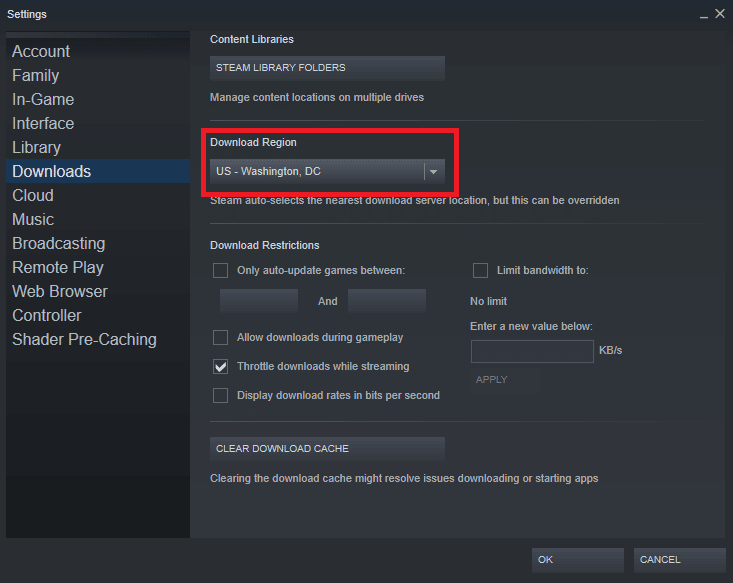
6. Нажмите OK , чтобы сохранить изменения.
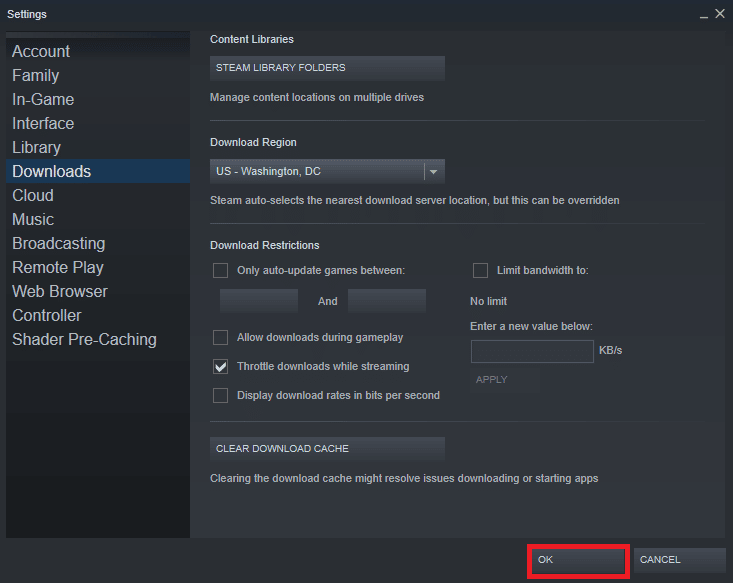
7. Перезапустите Steam , чтобы проверить, устранена ли ошибка.
Читайте также: Исправить код ошибки 118 Steam в Windows 10
Способ 7: установить драйвер устройства AmdAS4
Если вы используете набор микросхем AMD на своем компьютере, ошибка 53 Steam может быть вызвана отсутствием драйвера AmdAS4. Многие пользователи сообщали, что эта ошибка была вызвана отсутствием драйвера AmdAS4, и его установка устранила проблему.
1. Нажмите клавишу Windows , введите « Диспетчер устройств » и нажмите « Открыть ».
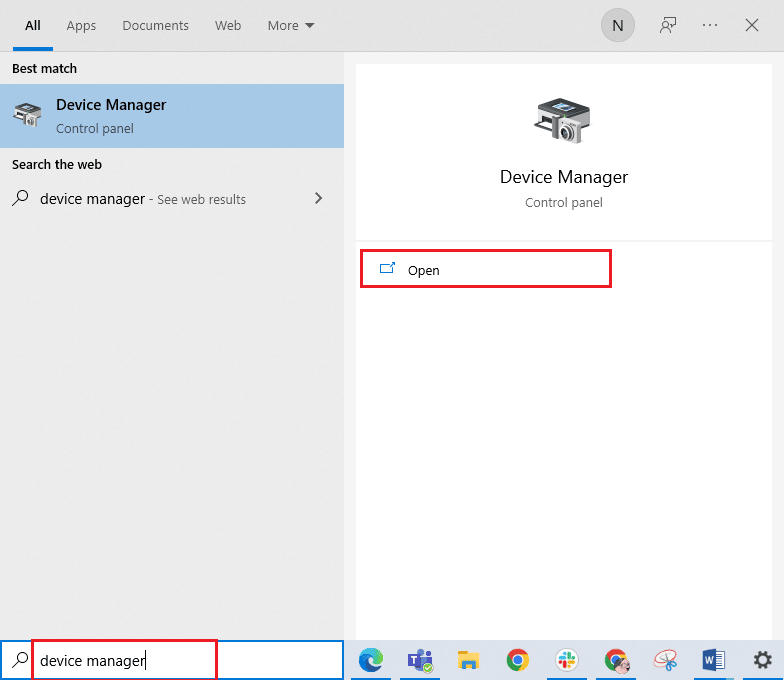
2. Найдите здесь драйвер AmdAS4 .
3. Если вы не найдете этот драйвер, щелкните вкладку « Действие ».
4. Выберите параметр Добавить устаревшее оборудование .
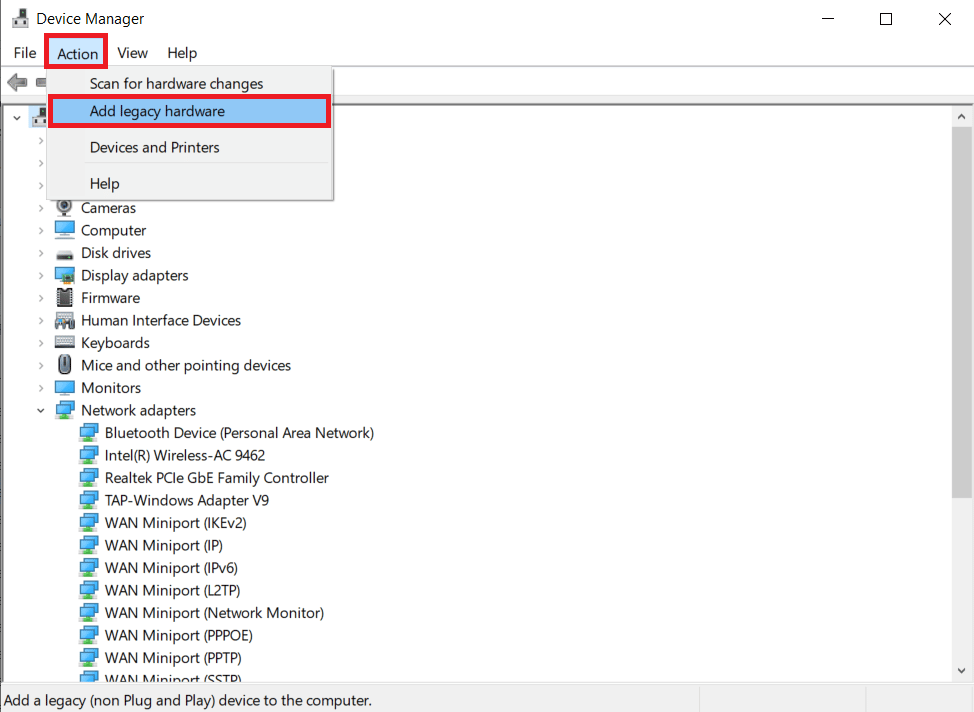
5. Нажмите кнопку « Далее > » в диалоговом окне « Добавить оборудование ».
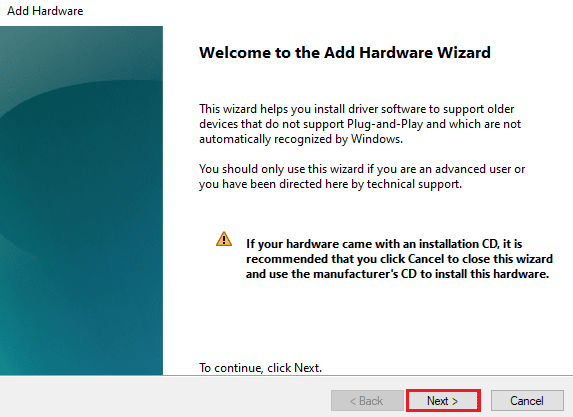
6. Теперь выберите «Установить оборудование, которое я выбрал вручную из списка (Дополнительно)» и нажмите « Далее».
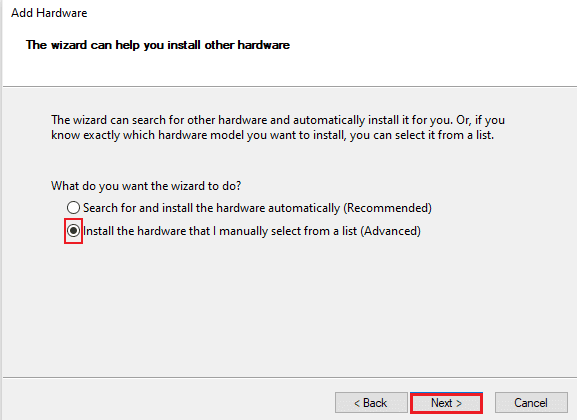
7. Затем выберите «Показать все устройства» и нажмите «Далее ».
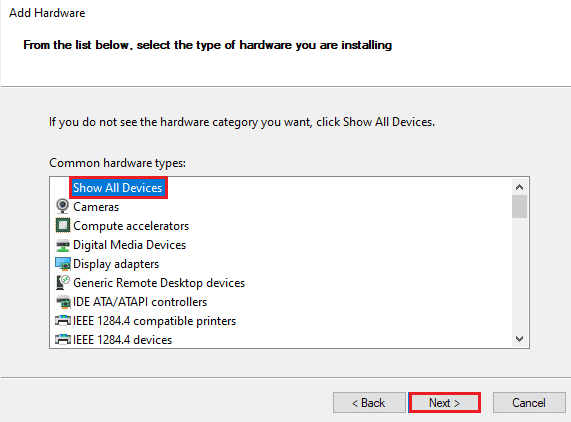
8. Найдите в списке драйвер AmdAS4 и установите его, следуя инструкциям на экране.
Способ 8: сделать исключение для Steam Game
Поскольку отключение антивируса может сделать ваш компьютер уязвимым для вирусов и вредоносных программ, вы можете использовать альтернативу отключению антивируса. В этом случае вы можете сделать исключение для приложения Steam в своем стороннем антивирусе. Создание исключения не позволит антивирусу сканировать файл Steam, и проблема с ошибкой 53 Steam будет решена. Вы можете добавить приложение Steam в качестве исключения в свою антивирусную программу, чтобы избежать этой ошибки.

Примечание. Различные антивирусные программы используют разные настройки для добавления программ в качестве исключений. Следующие шаги предназначены для антивирусной программы Avast.
1. Нажмите клавишу Windows , введите Avast и нажмите « Открыть ».
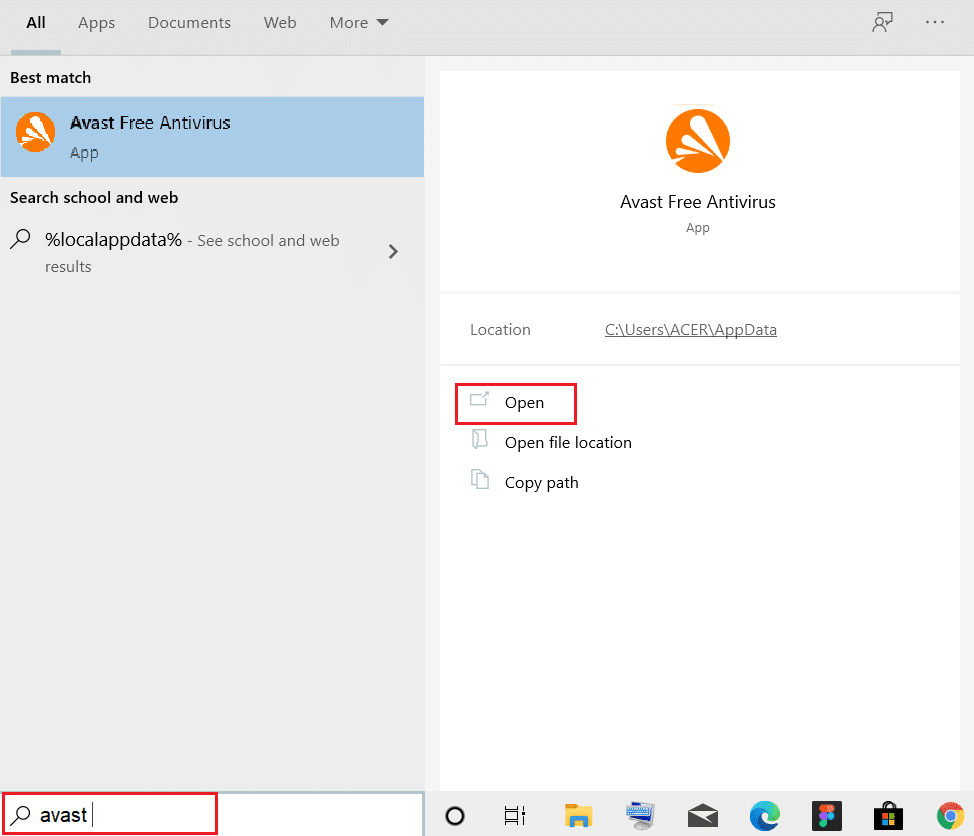
2. Перейдите и нажмите Меню .
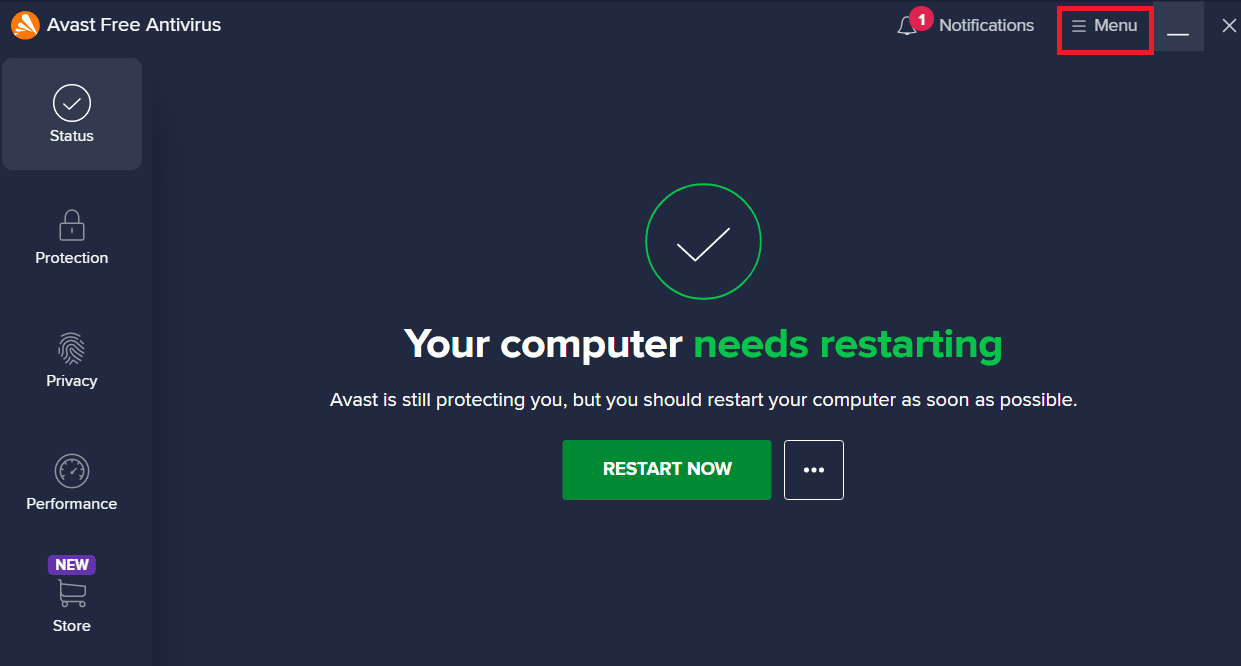
3. Теперь нажмите «Настройки».
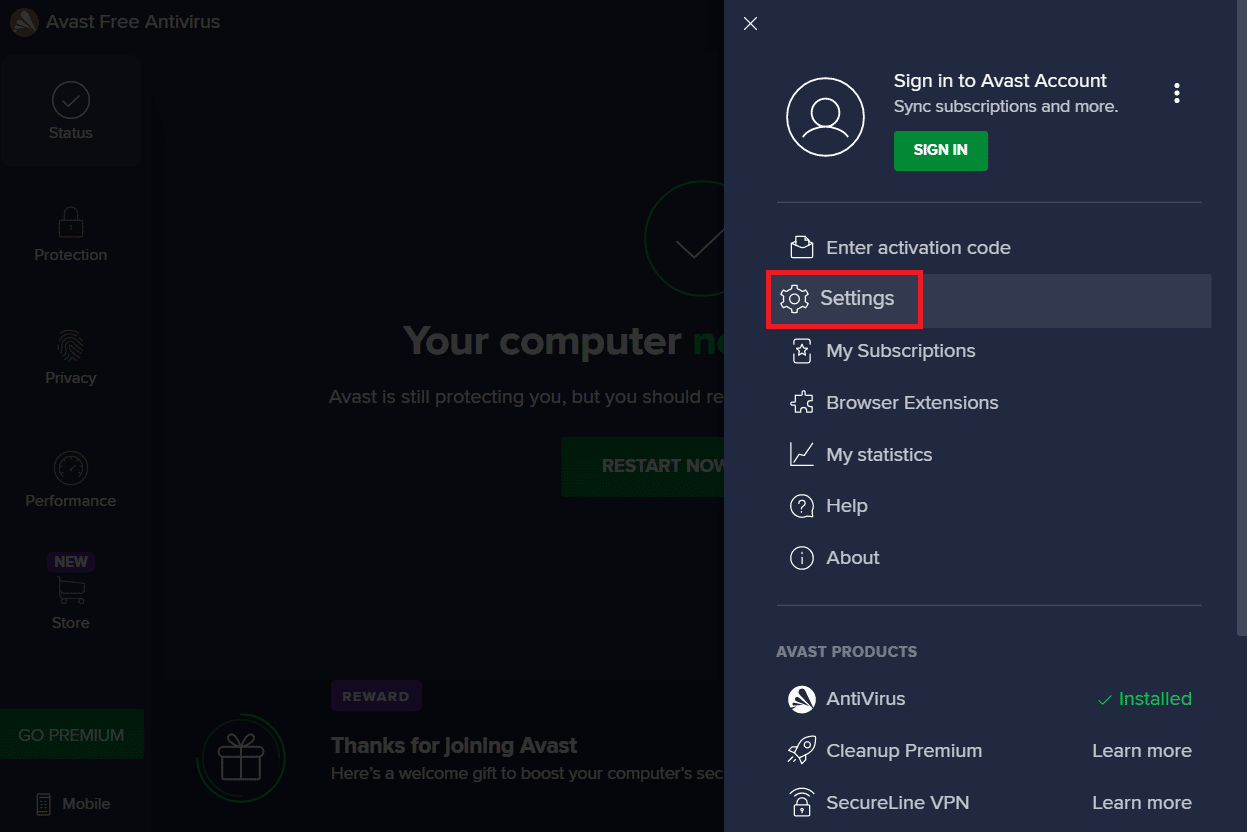
4. Перейдите и нажмите Общие . Затем нажмите «Добавить исключения ».
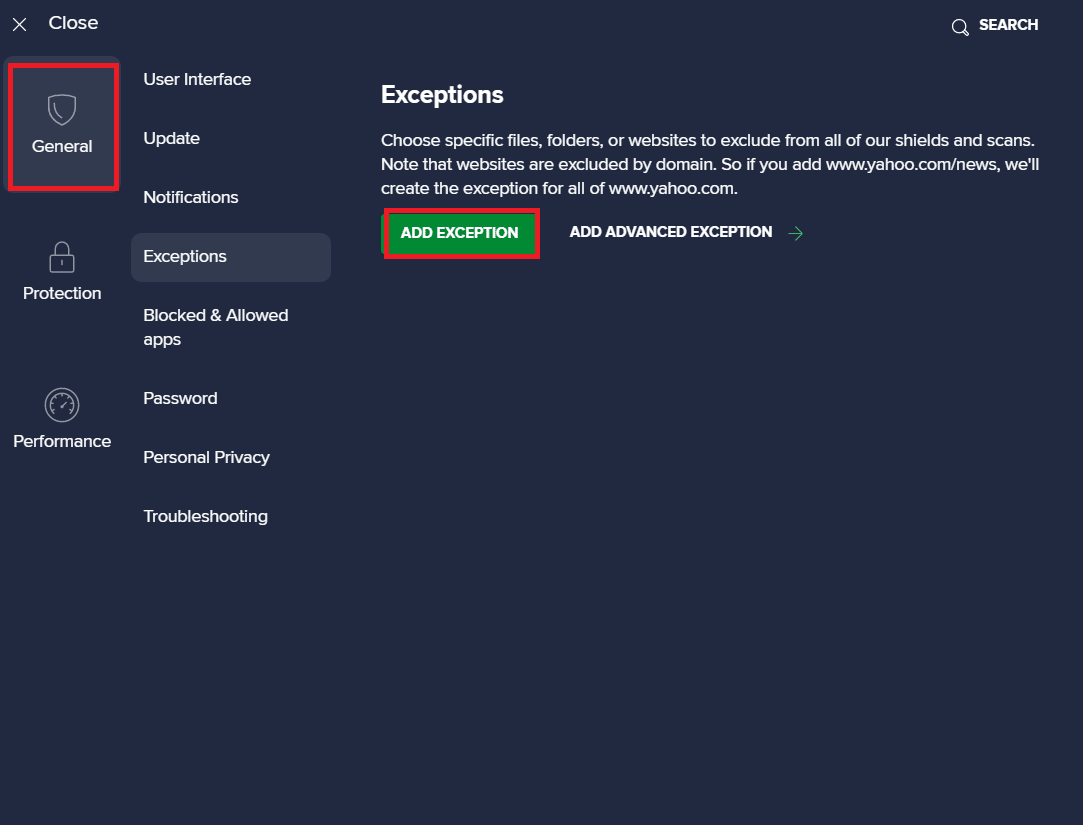
5. Наконец, добавьте Steam в строку поиска и нажмите « Обзор », чтобы найти его местоположение, а затем нажмите « ДОБАВИТЬ ИСКЛЮЧЕНИЕ ».
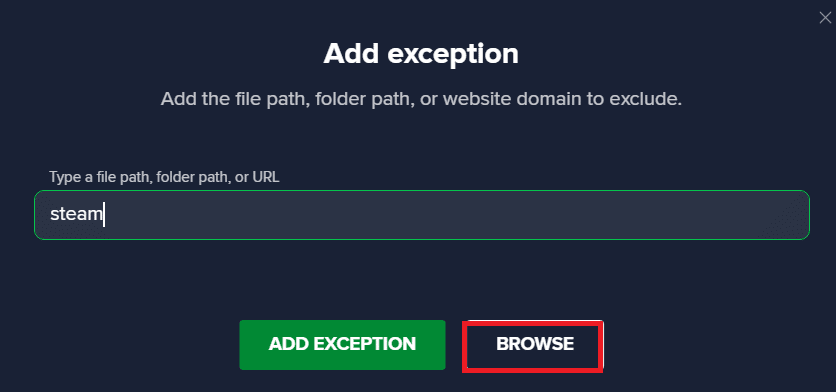
Читайте также: Исправление ошибки блокировки файла содержимого Steam
Способ 9: отключить сторонний антивирус (если применимо)
Также возможно, что проблема Steam с ошибкой 53 вызвана сторонним антивирусом на вашем компьютере. Как правило, когда антивирусная программа ошибочно классифицирует файл игры как возможное вредоносное ПО или вирус, она может заблокировать или удалить файл, что приведет к различным ошибкам. Вы можете ознакомиться с руководством «Как временно отключить антивирус в Windows 10», чтобы безопасно отключить антивирусную программу на вашем компьютере.
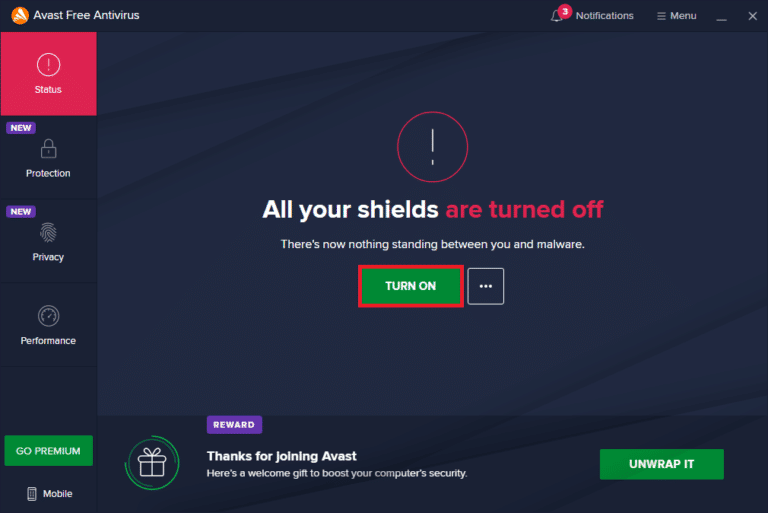
Метод 10: переустановите распространяемый пакет Microsoft Visual C++
Многие пользователи обнаружили, что проблема Steam с ошибкой 53 была вызвана отсутствием распространяемых файлов Microsoft Visual C++ или устаревшим распространяемым пакетом. Вы можете попробовать переустановить визуальные компоненты, чтобы решить эту проблему. Ознакомьтесь с нашим руководством по переустановке распространяемого пакета Microsoft Visual C++, чтобы переустановить пакет на свой компьютер.
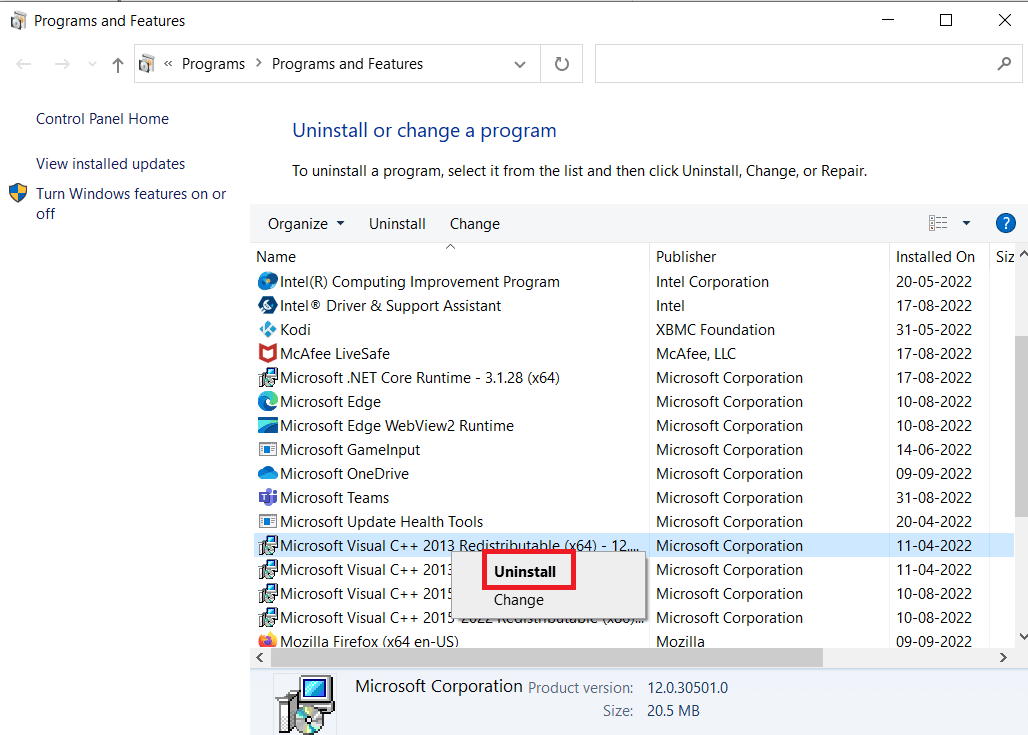
Метод 11: форматирование системного диска
Если ни один из ранее упомянутых методов не работает, и у вас по-прежнему возникает та же ошибка. Вы можете попытаться решить эту проблему, переформатировав системный диск.
Примечание. Как правило, этот метод не рекомендуется для этой ошибки. Форматирование диска удалит все данные на диске. Поэтому используйте этот метод при необходимости и обязательно создайте резервную копию важных файлов. Прочтите наше руководство о том, как создать точку восстановления системы в Windows 10.
1. Нажмите Windows + E , чтобы открыть проводник и перейти к этому компьютеру .
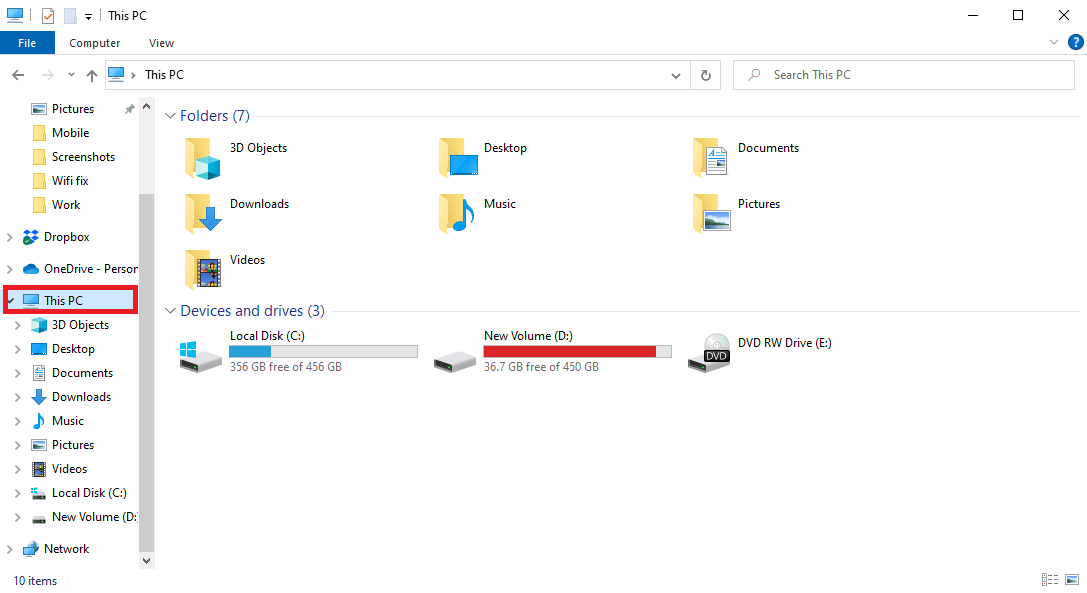
2. Найдите и щелкните правой кнопкой мыши основной каталог диска (обычно C:) , где находится игра, и выберите параметр « Форматировать… ».
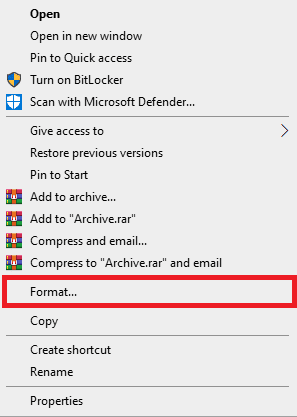
3. Выберите параметр NTFS в диалоговом окне.
4. Наконец, нажмите « Формат» и дождитесь завершения процесса.
Читайте также: исправление невозможности инициализировать Steam API в Windows 10
Способ 12: переустановите Steam
Если предыдущий метод не помогает, вы можете попытаться исправить ошибку 53 Steam, переустановив приложение Steam.
1. Откройте Steam и нажмите Steam в левом верхнем углу. Здесь выберите пункт « Настройки » в меню.
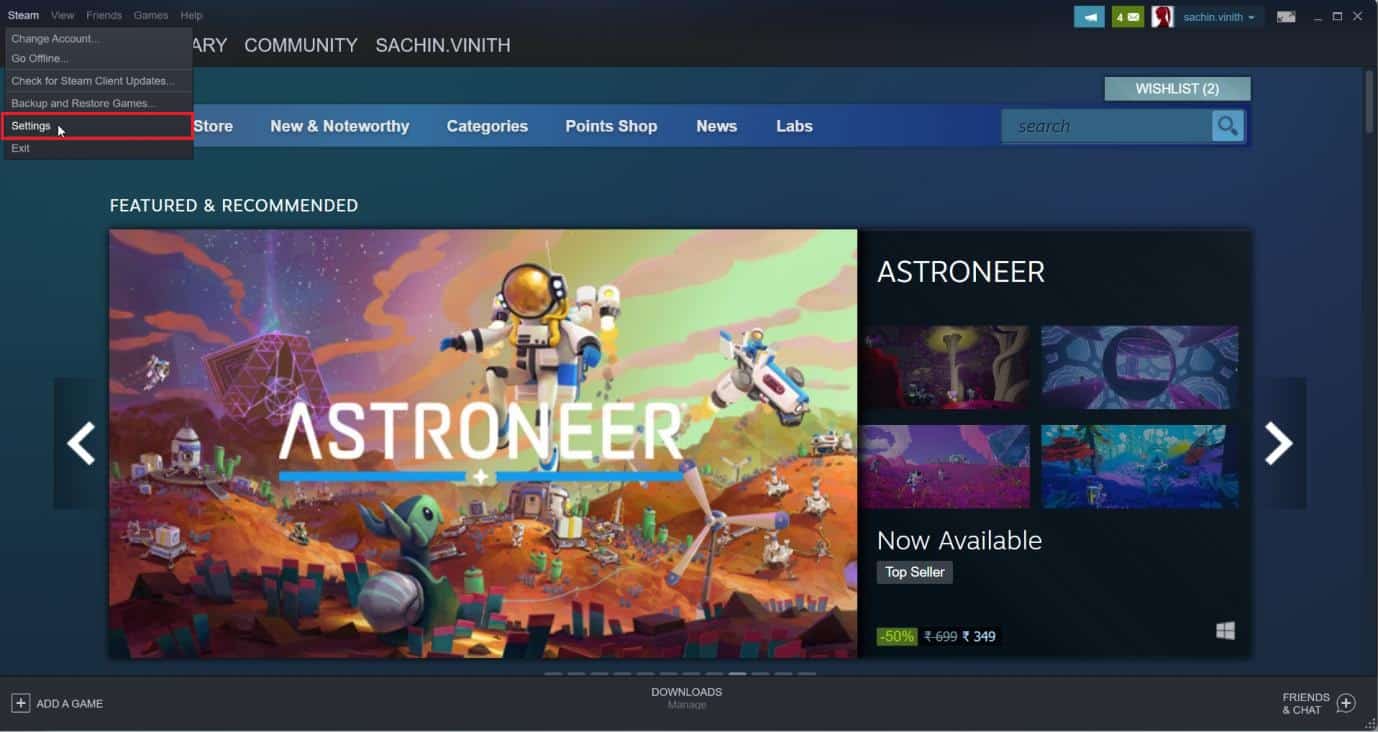
2. На вкладке « Загрузки » нажмите «ПАПКИ БИБЛИОТЕКИ STEAM», чтобы открыть диспетчер хранилища.
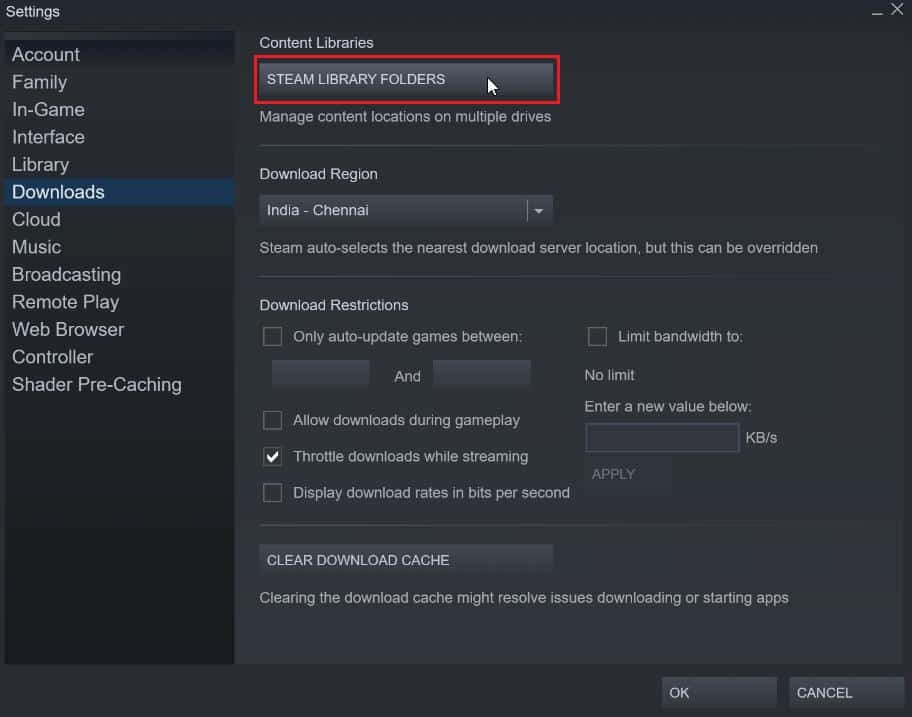
3. Выберите локальный диск, на котором установлены игры. Здесь мы выбрали локальный диск (d) .
Примечание. Местом установки игр Steam по умолчанию является Локальный диск (c).
4. Нажмите на три точки и выберите « Обзор папки », чтобы открыть папку steamapps .
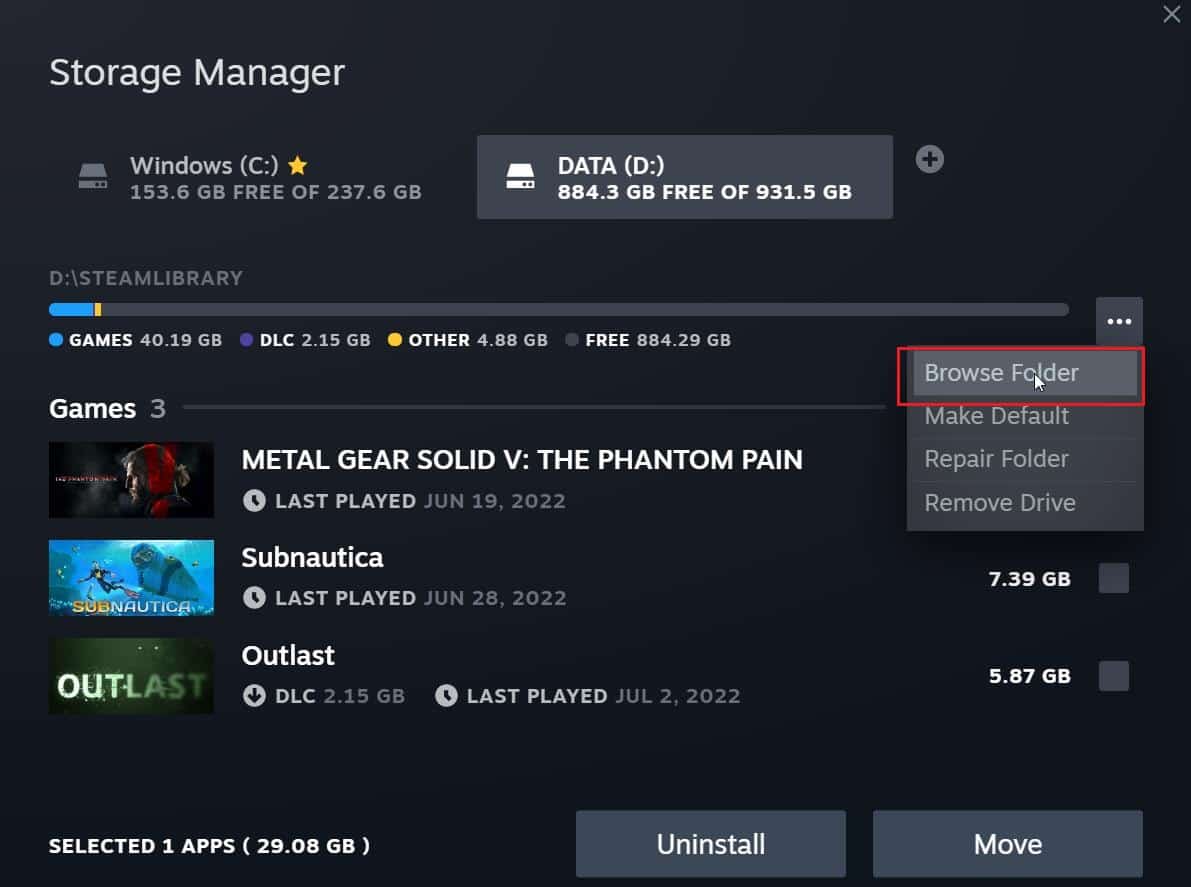
5. Нажмите на SteamLibrary , как показано ниже, чтобы вернуться.
Примечание. Если вы не смогли найти SteamLibrary в адресной строке, перейдите в предыдущую папку и найдите папку SteamLibrary.
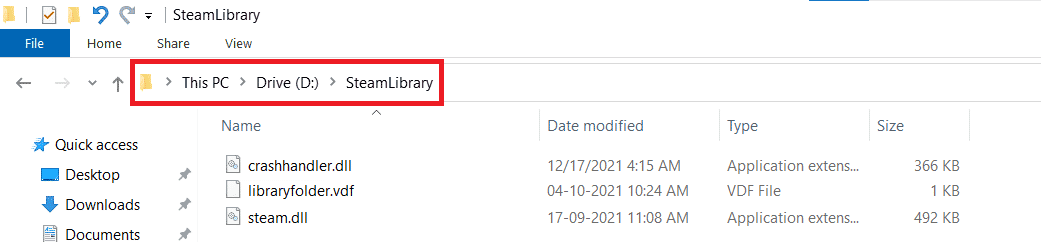
6. Скопируйте папку steamapps , нажав одновременно клавиши Ctrl + C.
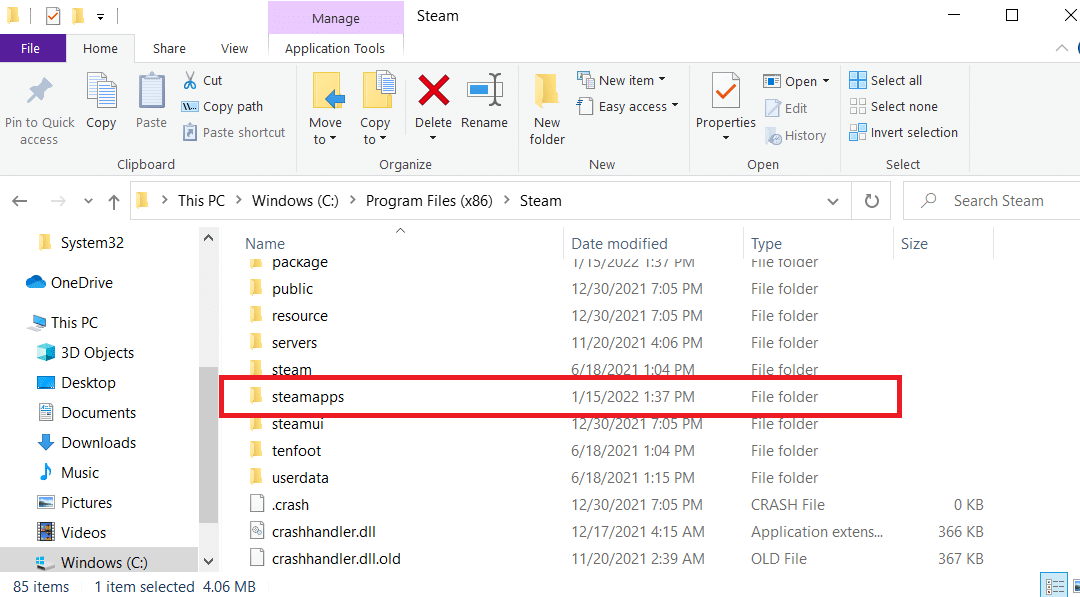
7. Вставьте папку steamapps в другое место для резервного копирования, одновременно нажав клавиши Ctrl + V.
8. Нажмите клавишу Windows , введите « Панель управления » и нажмите « Открыть ».
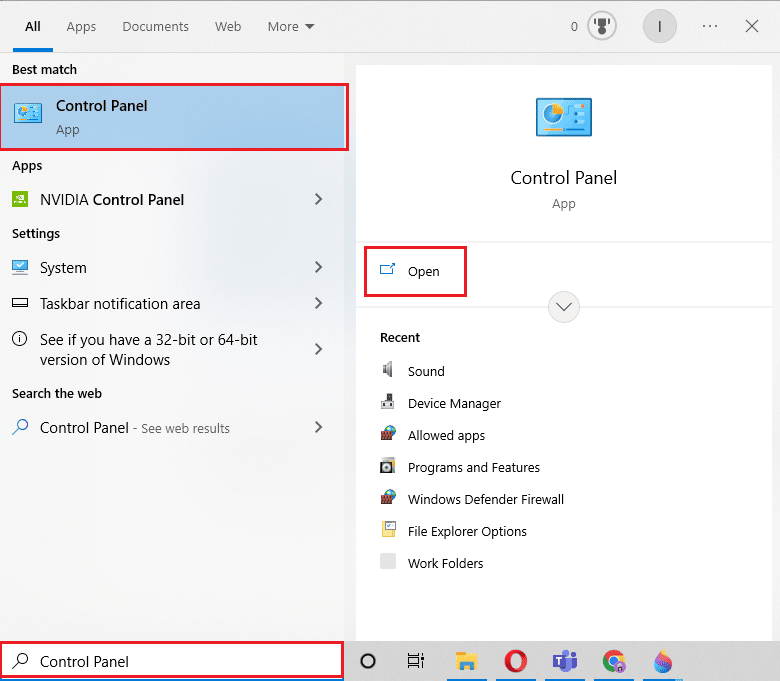
9. Перейдите к опции удаления программы в разделе « Программы ».

10. Найдите Steam и щелкните его правой кнопкой мыши.
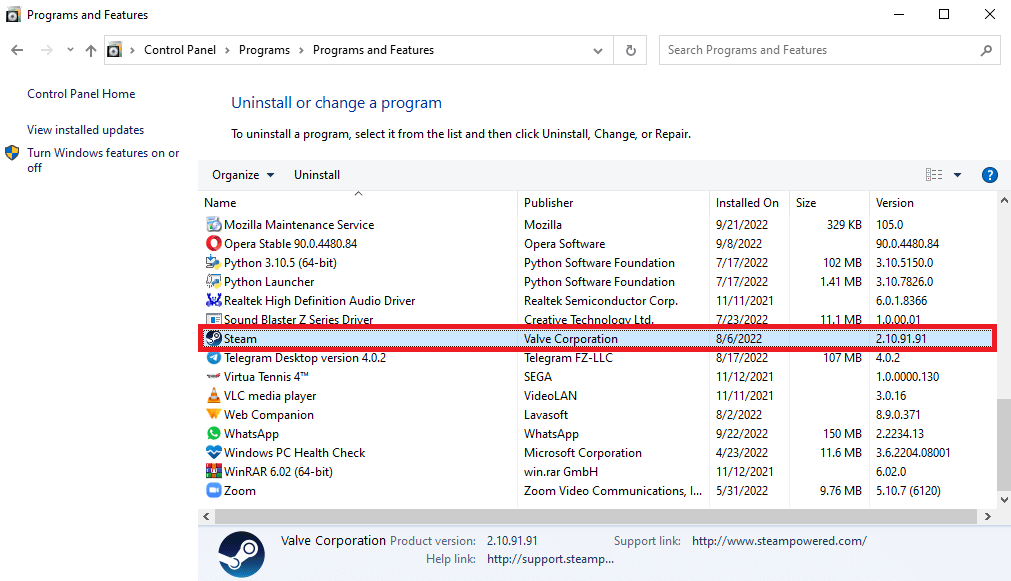
11. Наконец, нажмите «Удалить» .
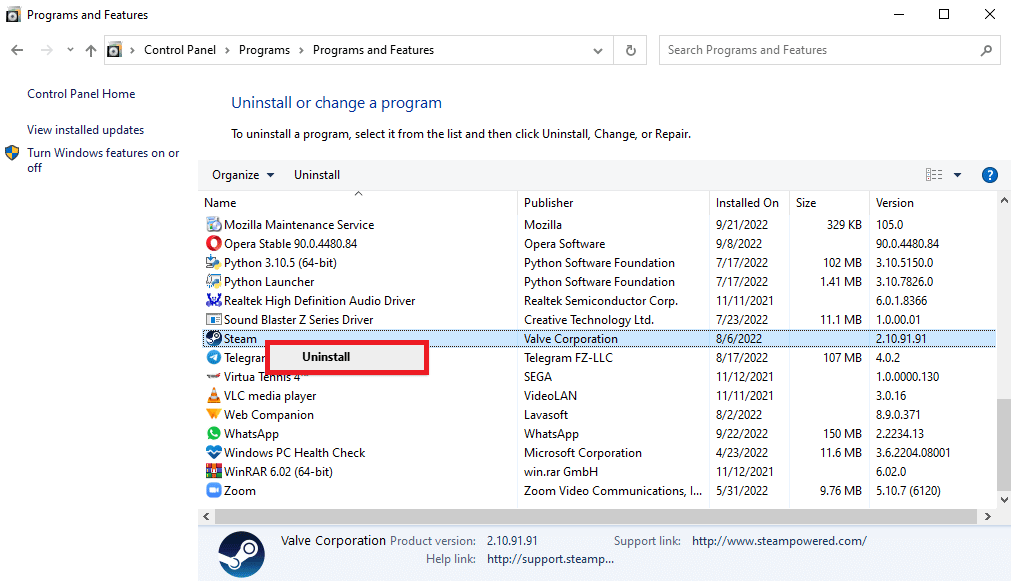
12. Нажмите « Да » в приглашении UAC.
13. Нажмите « Удалить », чтобы подтвердить удаление.
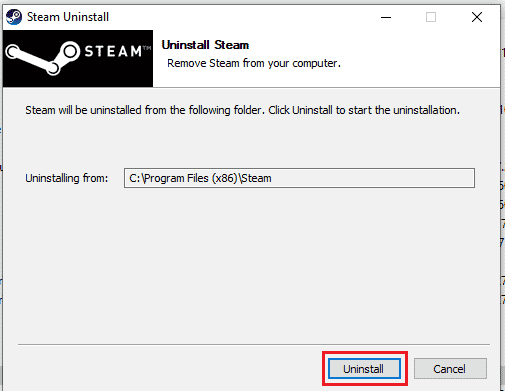
14. Нажмите « Закрыть », когда приложение будет полностью удалено из системы.
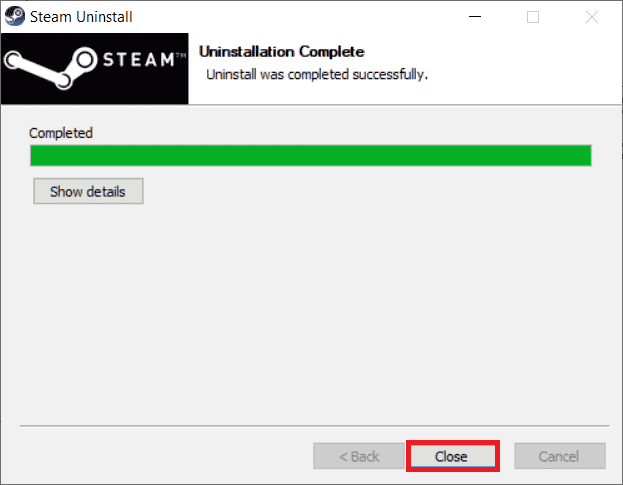
15. Нажмите « Пуск », введите %localappdata% и нажмите клавишу «Ввод ».
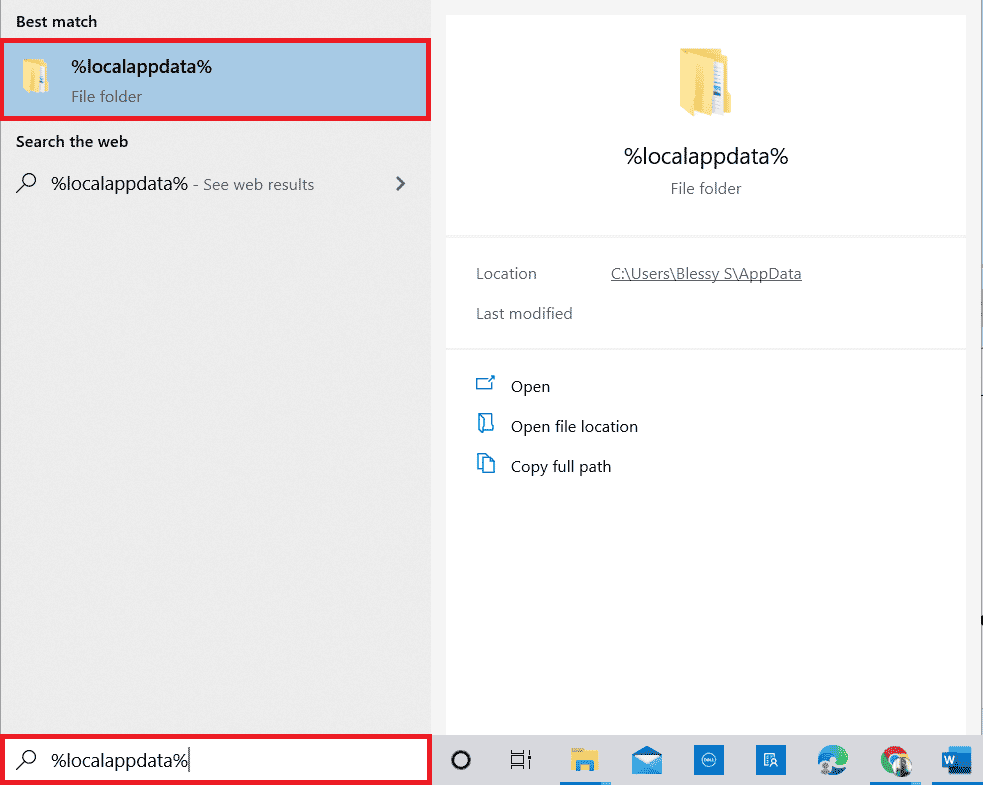
16. Теперь щелкните правой кнопкой мыши папку Steam и удалите ее.
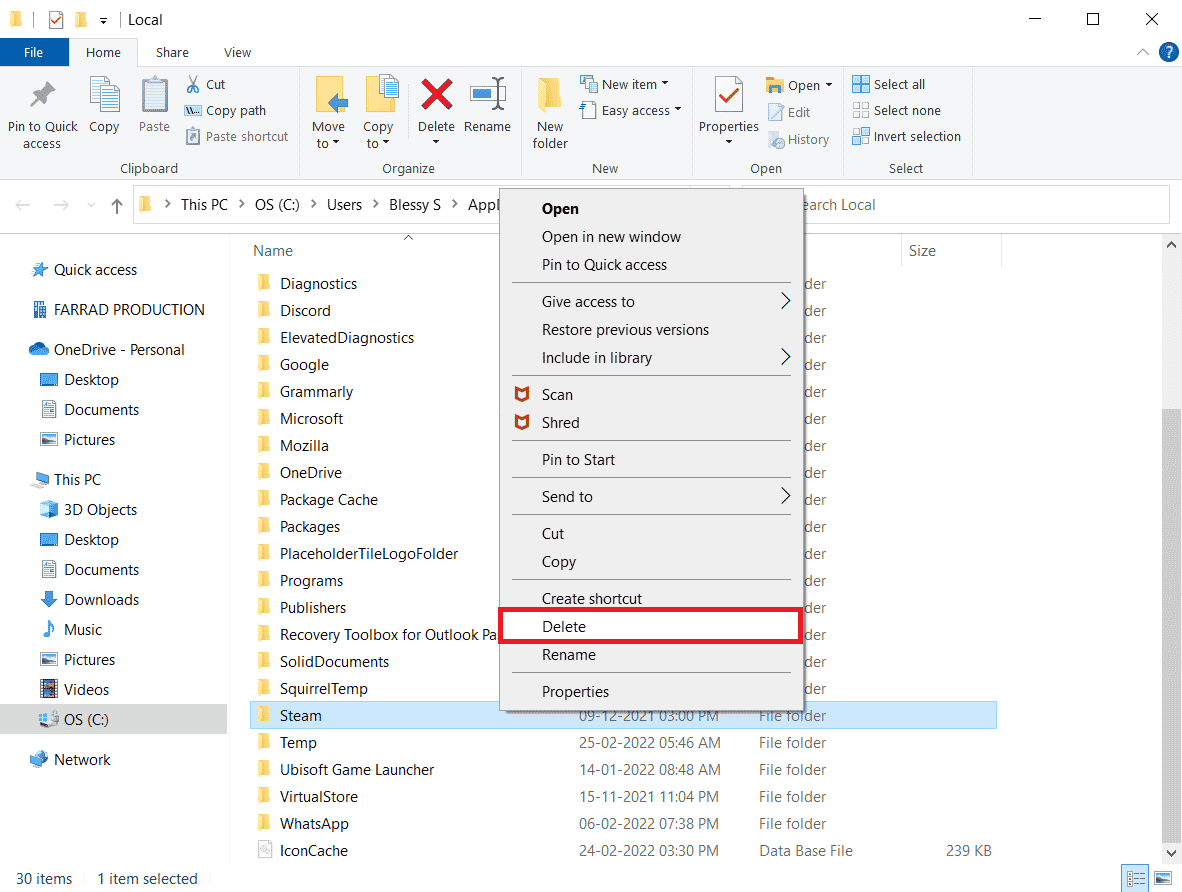
17. Снова нажмите клавишу Windows , введите %appdata% и нажмите « Открыть ».
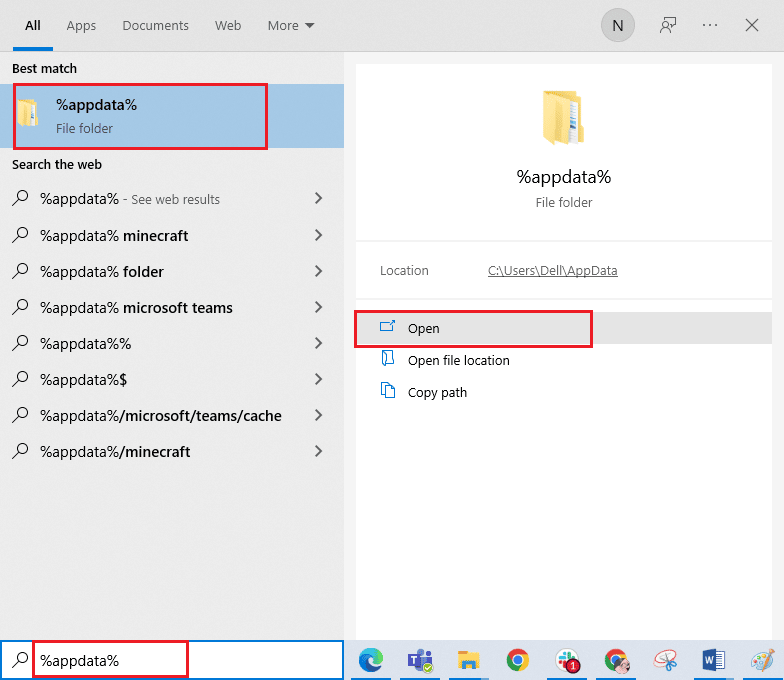
18. Удалите папку Steam , как это было сделано ранее.
19. Затем перезагрузите ПК .
20. Посетите официальный сайт Steam и нажмите « УСТАНОВИТЬ STEAM », чтобы получить исполняемый файл установки Steam.
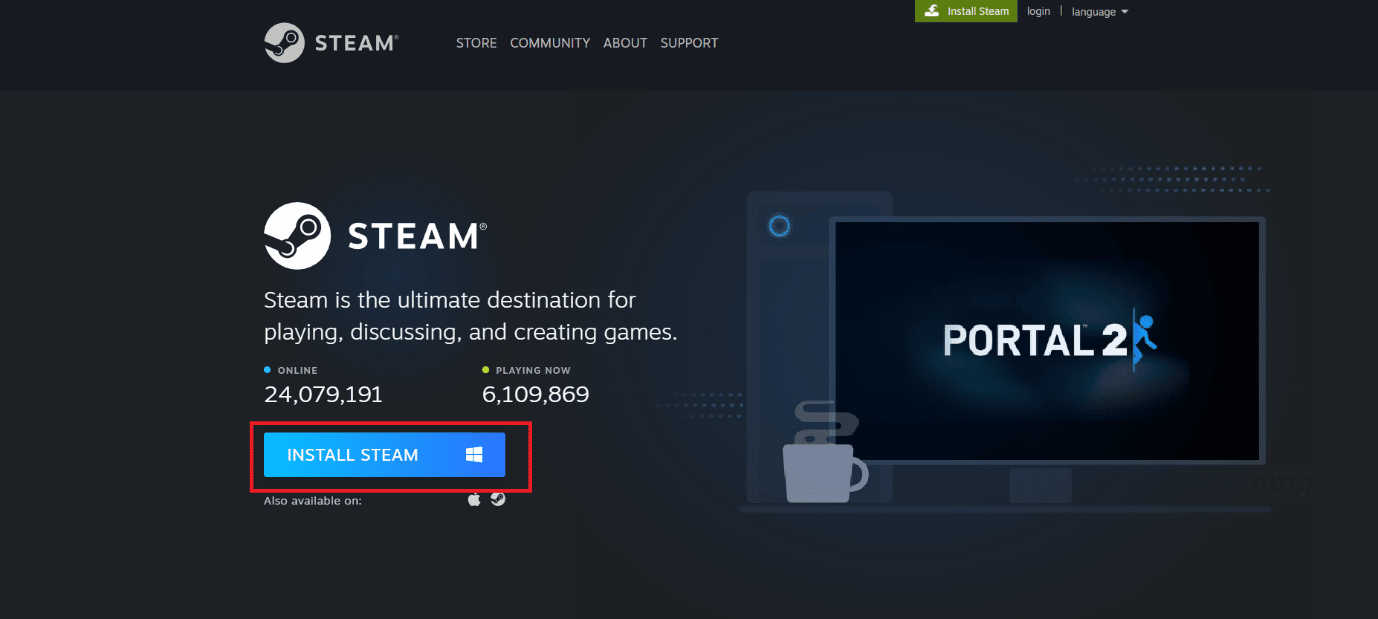
21. Нажмите на установленный исполняемый файл, чтобы установить приложение и исправить ошибку невозможности инициализации Steam API.
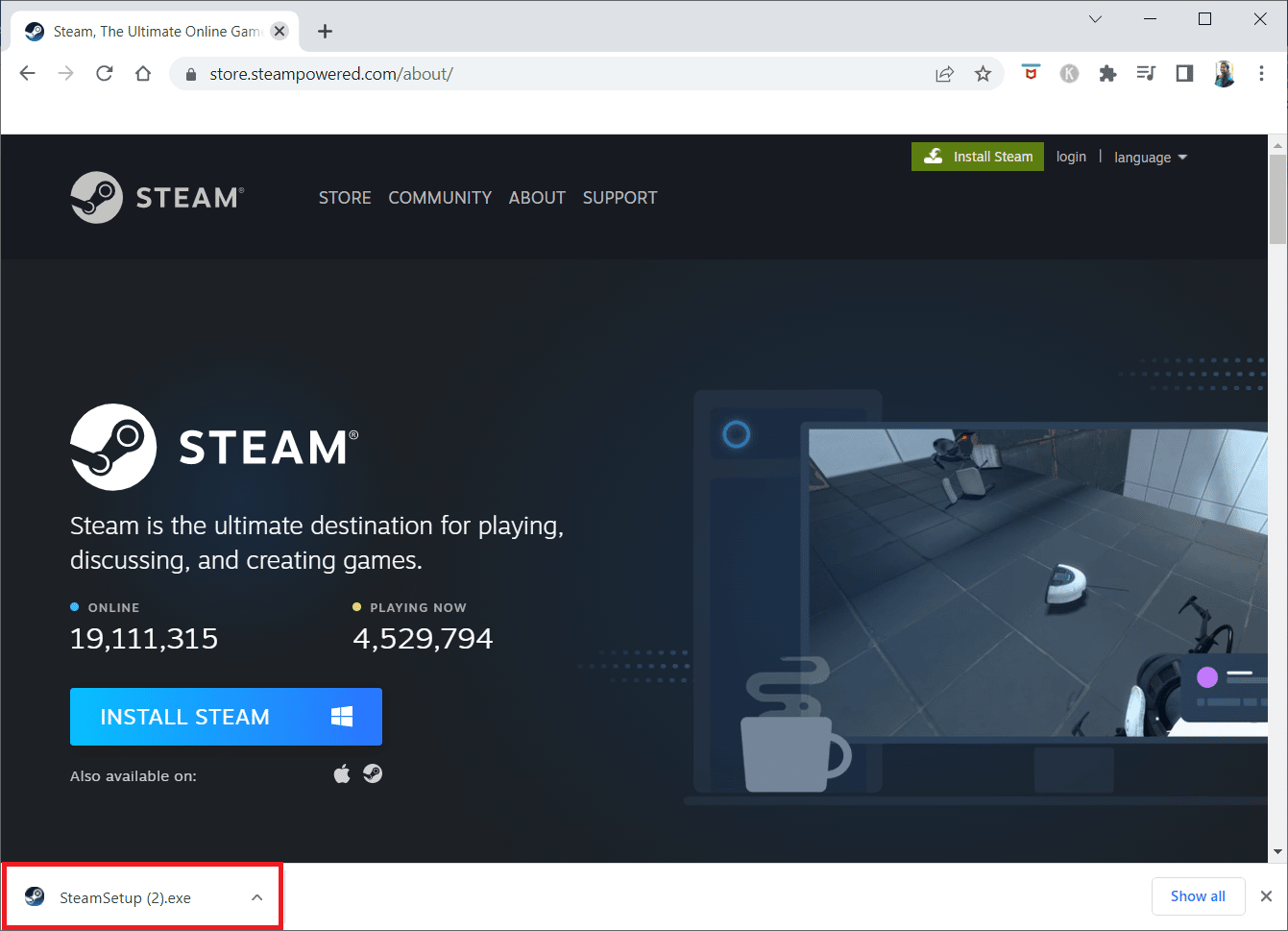
22. Нажмите Да в подсказке.
23. В мастере установки нажмите Далее .
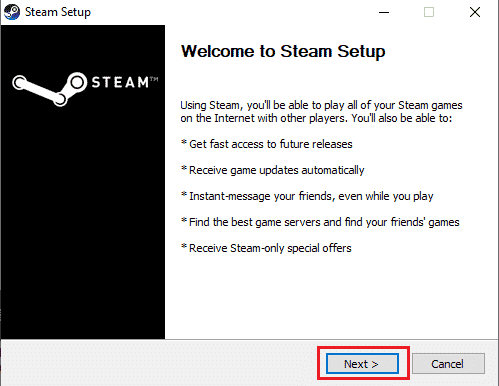
24. Выберите нужный язык и нажмите « Далее ».
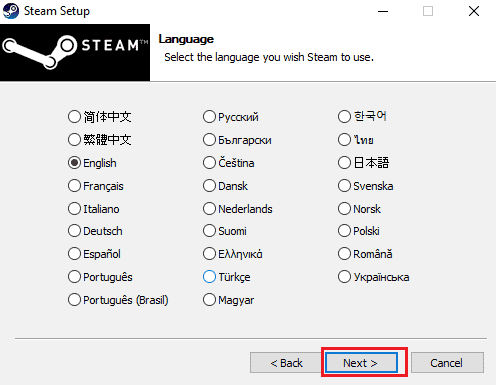
25. Затем нажмите «Установить ».
Примечание. Если вы не хотите, чтобы приложение устанавливалось в упомянутую папку по умолчанию, выберите нужную папку назначения, нажав кнопку « Обзор ».
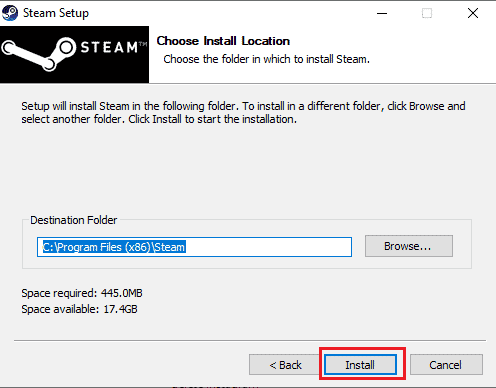
26. Дождитесь установки клиента Steam и нажмите « Готово ».
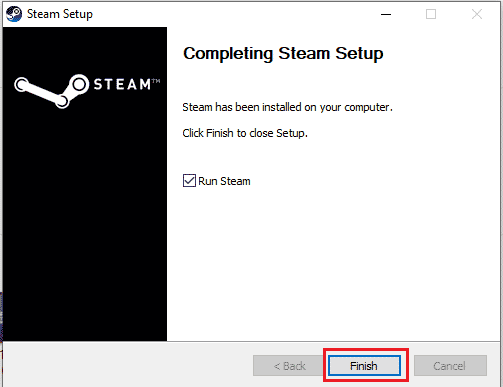
27. После завершения установки войдите в систему, используя свои учетные данные Steam .
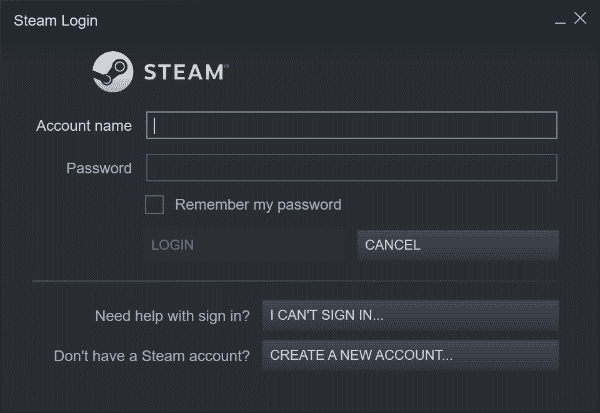
28. Вставьте папку steamapps в папку по умолчанию .
C:\Program Files (x86)\Steam\SteamLibrary
Примечание . Местоположение может меняться в зависимости от того, откуда вы загружаете игры.
Часто задаваемые вопросы (FAQ)
Q1. Как исправить ошибки Steam?
Ответ Может быть несколько способов устранения ошибок Steam. Некоторые из распространенных методов включают восстановление системных файлов и восстановление файлов Steam .
Q2. Какие программы я могу запускать в Steam?
Ответ Steam — популярная игровая онлайн-платформа . Приложение позволяет пользователям загружать различные игры и играть в них в режиме реального времени с тысячами пользователей по всему миру.
Q3. Что вызывает ошибку Steam 53?
Ответ Причин ошибки Steam 53 может быть несколько. Некоторые из распространенных причин включают сетевые ошибки , ошибки графического драйвера и другие ошибки системных файлов .
Рекомендуемые:
- Как выйти из всех устройств на PlayStation
- Как заставить Steam отключить автообновление
- Исправить код ошибки Steam 51 в Windows 10
- Fix DayZ не может найти запущенный экземпляр Steam
Мы надеемся, что это руководство было полезным для вас, и вы смогли узнать, что такое код ошибки Steam 53 и исправить ошибку 53 Steam в Windows 10. Сообщите нам, какой метод сработал для вас. Если у вас есть какие-либо предложения или вопросы для нас, сообщите нам об этом в разделе комментариев ниже.
